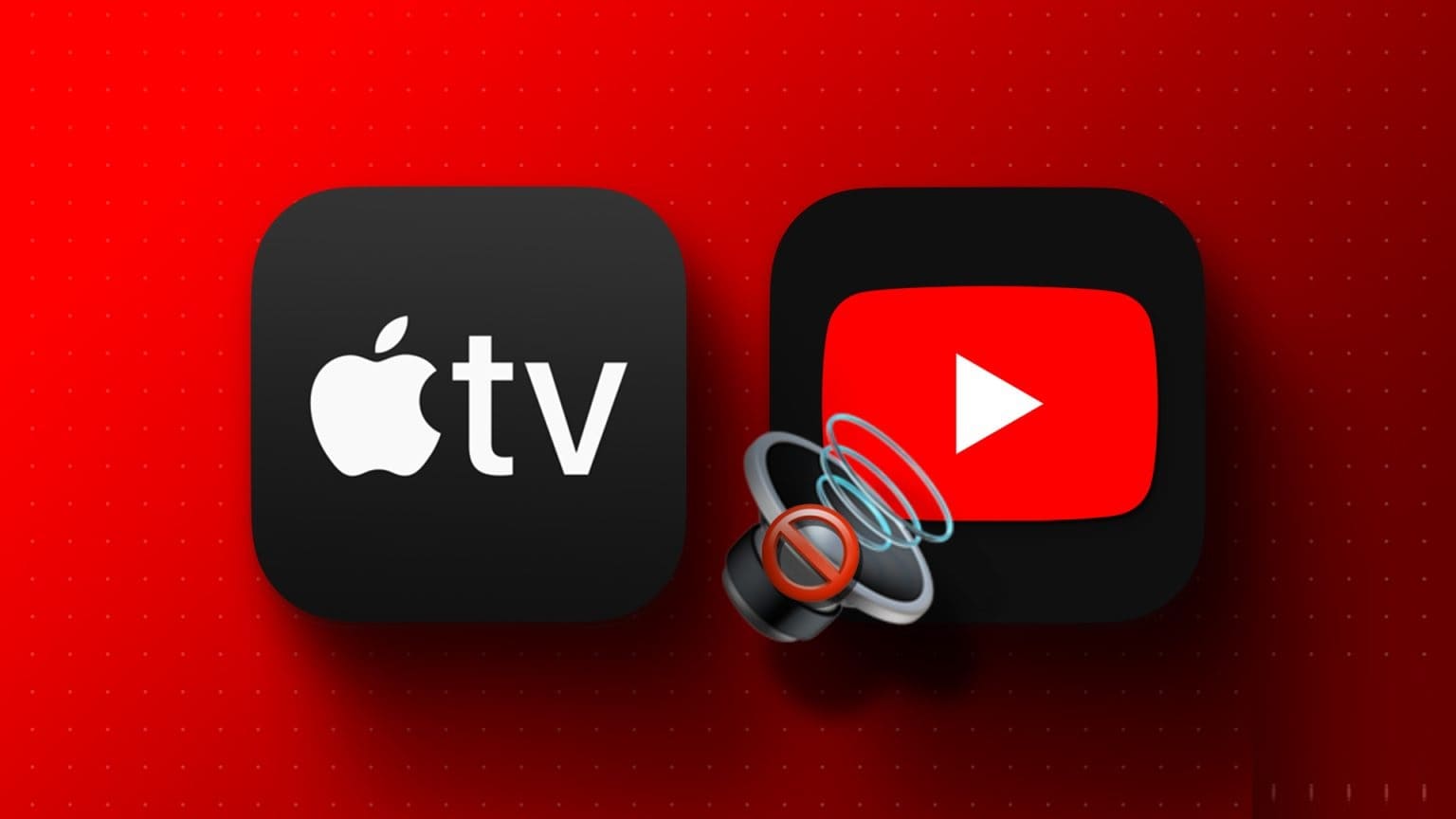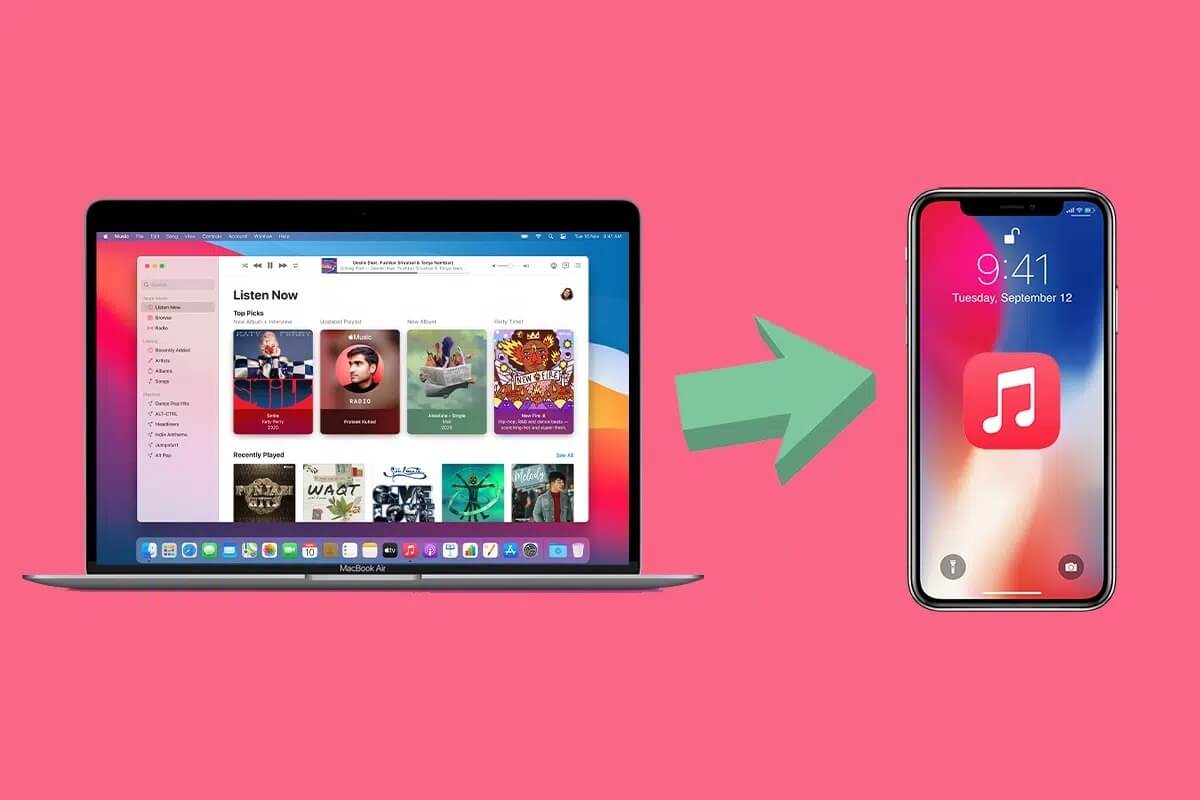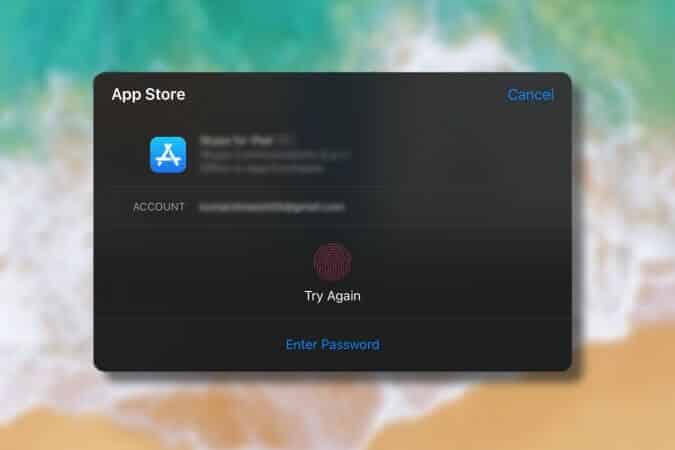Хорошие вещи приходят в компактной упаковке, но у компактной упаковки есть свои ограничения. Apple Watch — компактное носимое устройство с впечатляющими функциями, но информация на экране может быть трудночитаемой, если вы используете неправильный размер шрифта. В этой статье мы покажем вам, как изменить размер шрифта на Apple Watch.
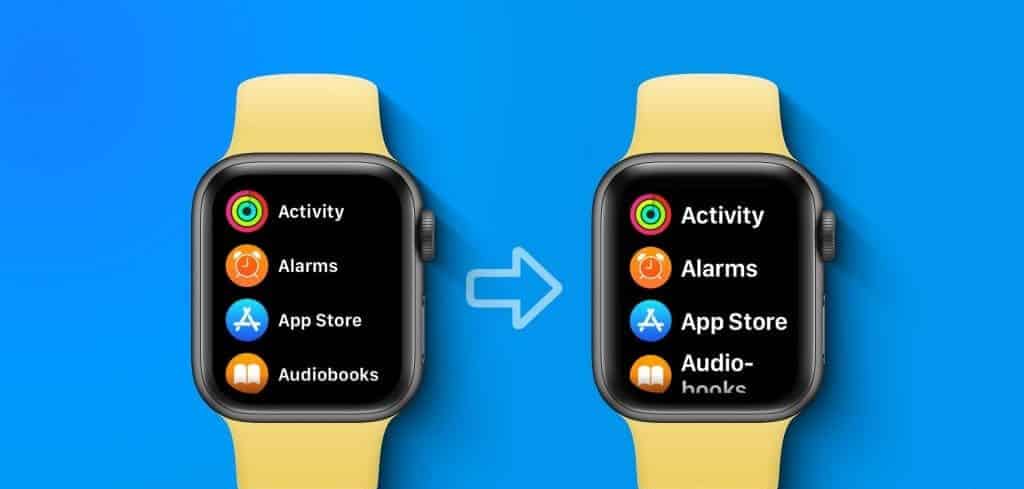
На Apple Watch установлено множество приложений, насыщенных информацией. Например, приложение «Фитнес» предоставляет подробную статистику ваших тренировок, приложение Apple News отображает новости в виде карточек, а текстовые сообщения, полученные на iPhone, отображаются в видеУведомление на Apple Watch.
Поэтому вам следует установить шрифт такого размера, который вам подходит, чтобы вам было легко читать информацию на экране Apple Watch.
Как изменить размер текста на Apple Watch
Вот как увеличить размер шрифта с помощью приложения «Настройки» на Apple Watch.
Шаг 1: Нажмите на цифровой Crown Откройте библиотеку приложений и нажмите на приложение. Настройки.
Шаг 2: Нажмите на Дисплей и яркость.

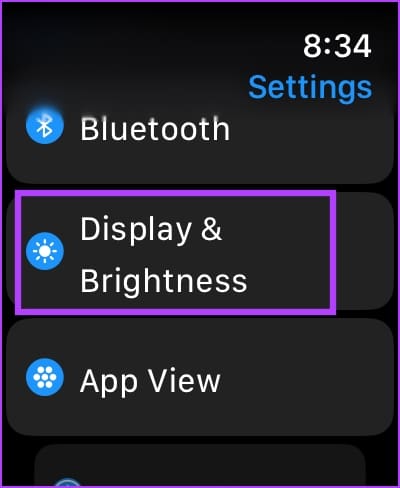
Шаг 3: Нажмите на Размер текста.
Шаг 4: Увеличить أو снижение Размер текста в соответствии с вашими потребностями.


Увеличьте или уменьшите размер текста на Apple Watch с помощью iPhone
Кроме того, вы можете увеличить размер шрифта на Apple Watch с помощью приложения Watch на iPhone.
Шаг 1: Открыть приложение Смотреть на вашем iPhone.
Шаг 2: Нажмите на "ширина и яркость".
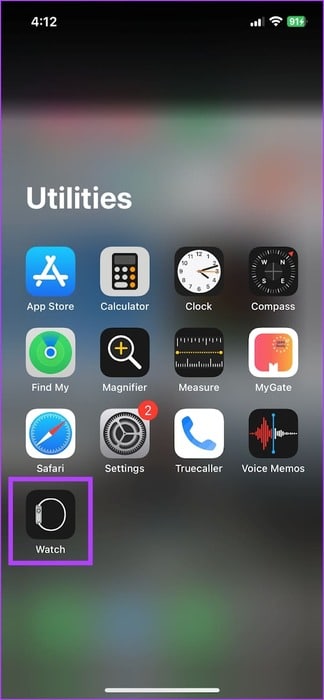
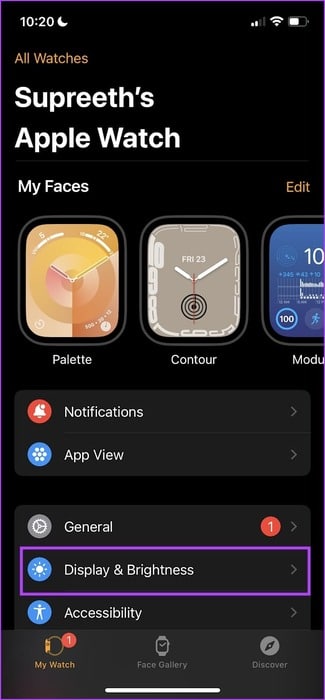
Шаг 3: Вы увидите ползунок, который называется Размер текстаУвеличивайте или уменьшайте размер текста в соответствии с вашими потребностями.
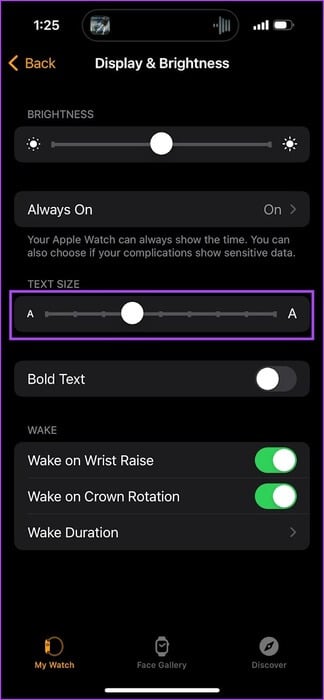
Если вы хотите улучшить видимость текста на Apple Watch, вот как включить жирный текст.
Как включить жирный текст на Apple Watch
Если вы хотите, чтобы текст на Apple Watch выглядел жирнее и читабельнее, включите опцию «Жирный текст» в меню «Настройки». Вот как это сделать.
на Apple Watch
Шаг 1: Нажмите на цифровой Crown Один раз, чтобы открыть библиотеку приложений и нажать на Настройки.
Шаг 2: Нажмите на "ширина и яркость".

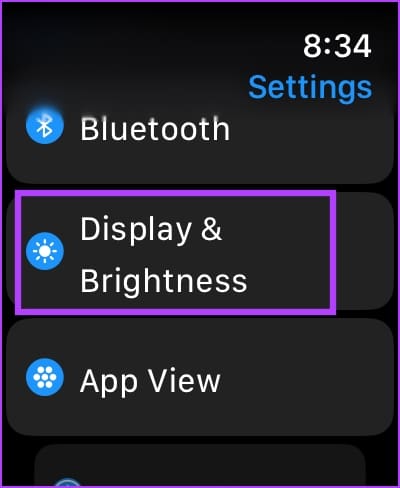
Шаг 3: Включите переключатель Для жирного текста.
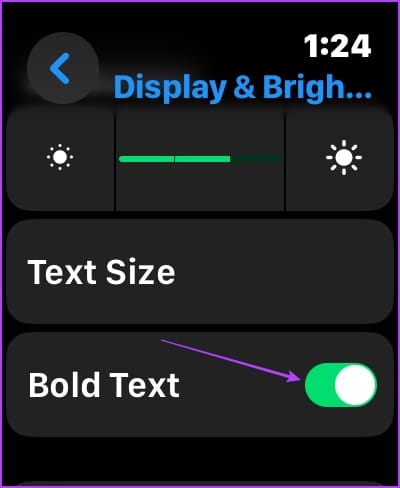
Обратите внимание на разницу между обычным и жирным текстом на Apple Watch, как это видно в приложении «Новости» с жирным текстом.
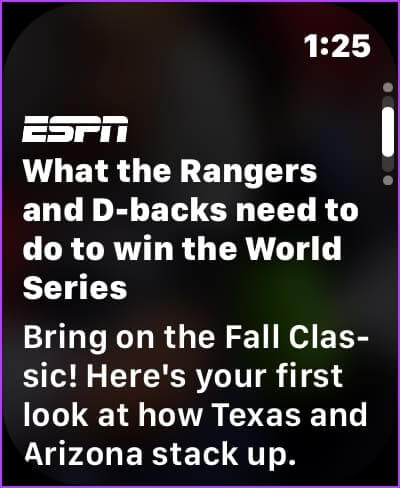
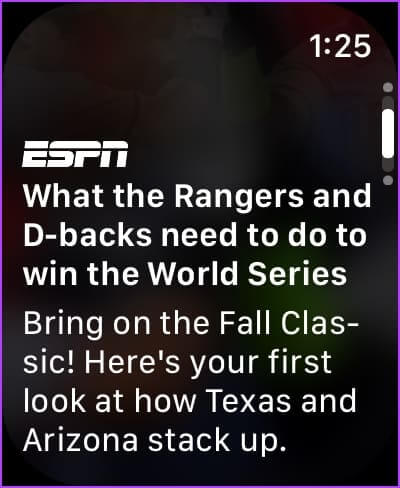
Вы также можете использовать приложение Watch на iPhone, чтобы включить жирный текст на Apple Watch. Вот как это сделать.
с помощью iPhone
Шаг 1: Открыть приложение Смотреть на вашем iPhone.
Шаг 2: Нажмите на "ширина и яркость".
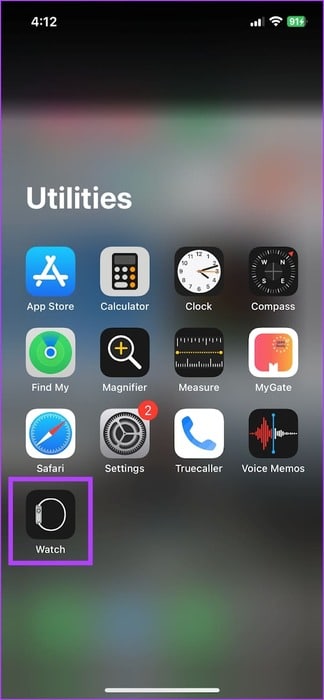
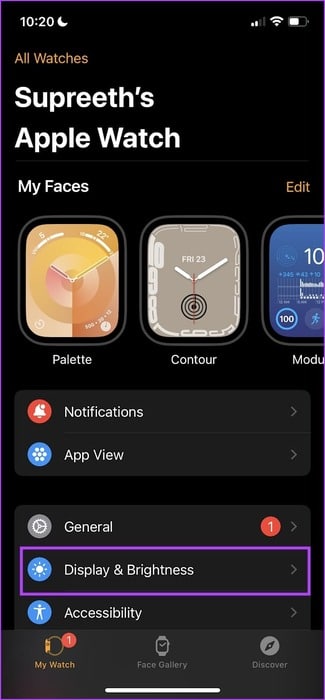
Шаг 3: Включите переключатель Для жирного текста.
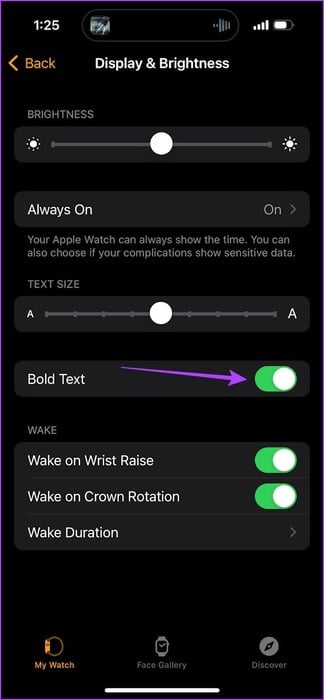
Сброс к размеру шрифта по умолчанию на Apple Watch
Не нравятся изменения и хотите вернуться к рекомендуемому шрифту по умолчанию на Apple Watch? Вот как сбросить настройки шрифта по умолчанию на Apple Watch.
Шаг 1: Нажмите на Корона Откройте библиотеку приложений и нажмите на приложение. Настройки.
Шаг 2: Нажмите на Дисплей и яркость.

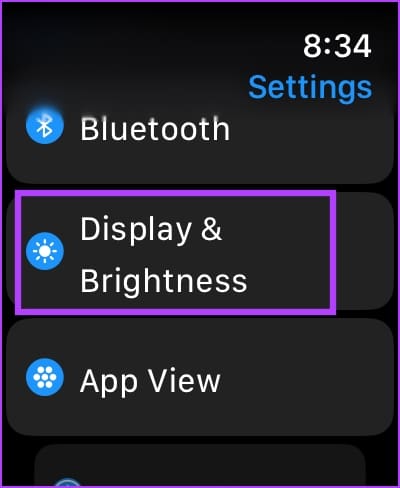
Шаг 3: Нажмите на Размер текста.
Если вы увеличиваете размер шрифта, продолжайте уменьшать его, пока под ползунком не появится надпись «По умолчанию».
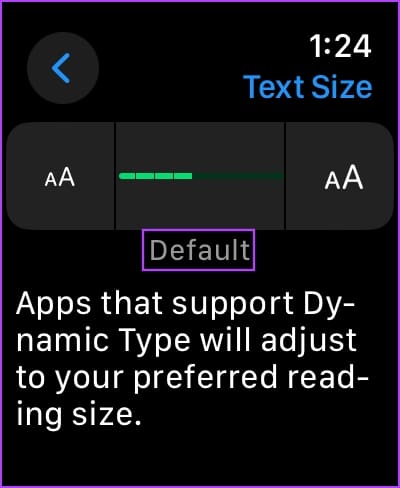
Вот как настроить размер текста на Apple Watch.
Общие вопросы:
В1. Можно ли включить пользовательские шрифты на Apple Watch?
Ответ: Нет, вы не можете изменить стиль шрифта или включить пользовательские шрифты на Apple Watch.
В2. Расходует ли крупный шрифт больше заряда батареи на Apple Watch?
Ответ: Нет, увеличение размера шрифта не приведет к увеличению расхода заряда аккумулятора Apple Watch.
В3. Как изменить размер шрифта для одного приложения на Apple Watch?
Ответ: Изменить размер шрифта для конкретного приложения невозможно. Однако вы можете изменить размер шрифта в меню настроек приложения.
В4. Можно ли включить светлый режим на Apple Watch?
Ответ: На Apple Watch нельзя включить светлый режим.
В5. Почему я не вижу увеличения размера шрифта в приложении на Apple Watch?
Ответ: Размер шрифта на Apple Watch можно регулировать только в приложениях, поддерживающих Dynamic Type, что позволяет им корректировать размер текста в соответствии с настройками устройства.
Читать текст не отрываясь
Мы надеемся, что это поможет вам улучшить читаемость на Apple Watch за счет увеличения размера шрифта. обновление watchOS 10Многие приложения были переработаны и теперь занимают весь экран для лучшей видимости. Пользуясь ими уже больше месяца, мы можем подтвердить, что изменения действительно работают.